Отредактировано 12.06.2022
Локальная сеть (LAN - Local Area Network) – объединенные общим доступом компьютеры и устройства обычно в пределах одного дома (квартиры, офиса), организации или общественного заведения. Создаются такие сети в основном для упрощения обмена данными и совместной работы с ними.
Локальная сеть позволяет обеспечить:
Принцип создания локальной сети (домашней или для небольшого предприятия) в любой версии Windows практически ничем не отличается. Исключения составляют сложные многоуровневые корпоративные сети, где используется несколько подсетей, прокси сервера и VPN.
При этом все, что можно подключить по кабелю, нужно подключить по кабелю. Таким способом устраняется возможность появления проблем со скоростью и стабильностью работы соответствующих клиентских устройств.
Компьютер, который обслуживает другие компьютеры в сети называются сервером. Причём сервером может быть как отдельное устройство, так и любой компьютер. Отдельное устройство больше нужно для офисов (хотя для небольших это не обязательно), а для домашнего использования вполне можно обойтись компьютером.
Обратите внимание: в том случае, если будет использоваться прямое подключение (т.е. витая пара вставляется в оба устройства, не используя роутера), то потребуется не стандартный кабель, а cross—over, кроме случаев, когда установлены современные сетевые платы с поддержкой MDI-X. В этом случае можно использовать стандартный метод обжимки.
А если вы хотите создать локальную сеть на большое расстояние (до 20 км) то надо использовать оптоволоконный кабель. Желательно брать такой кабель c SC-коннекторами, т.к. оборудование под такие коннекторы очень распространено.
Кабель придётся брать или сразу готовый нужной длины, или договариваться с кем-то у кого есть оборудование для работы с оптическим кабелем.
И для оптического кабеля будет нужен медиаконвертер - устройство которое будет конвертировать сигнал оптического кабеля на витую пару. Их нужно два. У одного передача должна осуществляться на длине волны 1310 нм, а у другого – 1550 нм, то есть должна быть пара. Комплект 1310 нм – 1310 нм и 1550 нм – 1550 нм в паре работать не будут. Только 1310 нм– 1350 нм, что с какой стороны не имеет значения.
Обратите внимание, что всё нижеприведённое относится к созданию локальной сети на операционной системе Windows.
Для начала нам нужно всё подключить:
Дальше необходимо создать локальную сеть в самих компьютерах.
На всех компьютерах проверить что бы название рабочей группы было одно и тоже. Для этого нажать правую кнопку мыши на "Мой компьютер" и выбрать "Свойства".
Можно зайти и по другому: на клавиатуре одновременно нажать клавиши Windows и R и в появившемся окне ввести в окне " sysdm.cpl ".
В появившемся окне будет написано название группы. На всех устройствах рабочая группа должна быть одинакова, иначе компьютера не увидят друг друга. Если это не так (или вы хотите её переименовать), то для изменения группы достаточно нажать на кнопку "Изменить" и ввести имя группы. Имя должно быть введено латиницей, и совпадать на всех устройствах. После этого надо перезагрузить компьютер
ИМХО для переименования будет проще всего зайти через окно "Выполнить", а не через "Мой компьютер".
Для Windows XP на этом данный этап настроек можно считать оконченным... Для остальных надо найти значок сети в области уведомления рядом с часами
нажать правую кнопку мышки и выбрать "Центр управления сетями и общим доступом".
Тут надо выбрать "Изменить дополнительные параметры общего доступа", она третья слева и позволит редактировать параметры общего доступа.
В каждом профиле выбрать: "Включить сетевое обнаружение", "Включить автоматическую настройку на сетевых устройствах", "Включить общий доступ к файлам и принтерам".
Прокрутите страницу и внизу отключить общий доступ с парольной защитой. Все остальные настройки можно оставить.
Нажать "Сохранить изменения" и выходите.
На этом настройка закончена. Сеть должна заработать, но только в том случае, если у Вас роутер раздает динамические адреса. Если же использовался маршрутизатор, или устройства были подключены напрямую кабелем, то необходимо внести еще несколько настроек.
Перейти в "Центр управления сетями и общим доступом" (см. как это сделать выше). Затем выбрать "Изменить параметры адаптера".
Найдите сетевое подключение, нажмите на нём правую кнопку мыши и выберите "Свойства".
В открывшемся окне нажмите левой кнопкой мыши на "Протокол интернета версии 4" (галочка должна остаться). Нажмите "Свойства".
На каждом компьютере адреса должны быть в одной подсети.
В первую очередь нужно узнать IP-адрес роутера, который обычно напечатан на наклейке в нижней части устройства. Как правило, это 192.168.0.1 или 192.168.1.1 . Последняя цифра (1) указывает на порядковый номер устройства в сети и может изменяться в диапазонах от 0 до 255. Учитывая, что 0 и 1 уже зарезервированы роутером, можно использовать цифры от 2 до 255.
Таким образом, нужно задать следующие настройки:
На первом компьютере ip-адрес 192.168.0.100, Маска 255.255.255.0, Шлюз 192.168.0.10
На втором компьютере шлюз и маска такие же, а адрес 192.168.0.101
На третьем компьютере шлюз и маска такие же, а ip-адрес 192.168.0.102... И так повторять для каждого последующего компьютера, изменяя последнюю цифру ip-адреса.
Обратите внимание: у разных роутров IP-адрес может отличаться (например, у Huawei может быть 10.0.0.138, а у D-Link может быть 192.168.15.1 и т.п.). Что бы точно узнать ваш можно сделать так: одновременно нажать клавиши Windows и R и в появившемся окне ввести в окне " cmd ". В появившемся окне набрать " ipconfig " и нажать на клавиатуре "Ввод" ( " Enter" ). IP-адрес вашего маршрутизатора будет указан в строке " Основной шлюз ".
После внесения всех вышеописанных настроек локальная сеть должна заработать.
Однако не стоит забывать, что брандмауэр или антивирусы могут полностью блокировать сеть. Поэтому, если ничего не заработало – проверьте их настройки или вообще временно отключите.
Если устройство настроено на раздачу динамических адресов, то адреса изменять не надо. Если адреса статические, то надо настроить IP как приведено выше.
Так же не будет разницы между тем подключены устройство кабелем или по Wi-Fi, в большинстве роутеров настройка раздачи адресов настраиваются одновременно и на беспроводное и на проводное подключение.
Нажмите "Общий доступ" и в следующем окне выбрать пользователя, которому будет разрешено читать эту папку. Если секретов нет, то достаточно ввести или выбрать из списка слово "Все" и нажать "Добавить".
Если кнопка "Общий доступ" после выбора не активна, то общий доступ уже включен. Переходите дальше, к Безопасности.
Далее необходимо выбрать "Уровень разрешений". Нужно выставить "Чтение и запись", либо только "Чтение", если в папку другие пользователи ничего копировать не будут.
Нажать кнопку "Общий доступ" и начнется процесс предоставления разрешений.
Далее в окне свойств папки нужно найти вкладку "Безопасность". И последовательно нажать "Изменить" и "Добавить".
В окне ввести слово "Все" и нажать "Ок".
Проследите чтобы в разрешениях вверху была выделена группа "Все", а внизу стояли все галочки на "Разрешить".
Нажмите "ОК" и в следующем окне тоже "ОК". Теперь общая папка будет доступна всем пользователям.
Выбрать вкладку "Доступ", поставить галочку напротив "Общий доступ к данному принтеру", нажать "Применить" и далее "ОК".
После проделанных шагов принтер должен отмечаться небольшой иконкой, обозначающей, что данное оборудование доступно в сети.
Выбрать вкладку "Доступ" и нажать на кнопку "Расширенная настройка".
Поставить галочку напротив "Открыть общий доступ к этой папке" и нажать кнопку "ОК".
После этого все файлы, которые находятся на этом диске станут доступными для просмотра по локальной сети.
Для этого нужна вторая сетевая карта.
Кабель, по которому компьютер получает доступ в интернет, соедините с портом материнской платы.
Патч-корд (коммутационный кабель) подключите к сетевой карте первого компьютера, а второй конец – в порт материнской платы второго компьютера.
На первом компьютере вызовите приложение "Выполнить" (Win+R) и введите "ncpa.cpl".
Нажмите правую кнопку мыши по своему подключению, через которое получаете интернет, и выберите "Свойства".
Перейдите во вкладку "Доступ".
После согласитесь с присвоением IP-адреса, нажав "Да".
Проверяйте доступ в сеть со второго компьютера.
Для подключения еще одного компьютера к главному потребуется дополнительный свободный LAN-порт. Но обычно для таких целей лучше уж использовать маршрутизатор, минимум с четырьмя LAN-разъемами.
Основной компьютер, что раздает интернет, теперь выступает в роли сервера. Если его выключить, то доступ в сеть пропадет для подключенных компьютеров. Эта проблема также решается с помощью маршрутизатора.
Если вы видите что-то типа того же что на изображении ниже, то сеть работает.
Если же компьютер выдает сообщение о "превышении интервала ожидания для запроса" или что "заданный узел недоступен" то необходимо искать и устранять технические неисправности данной сети
Локальная сеть (LAN - Local Area Network) – объединенные общим доступом компьютеры и устройства обычно в пределах одного дома (квартиры, офиса), организации или общественного заведения. Создаются такие сети в основном для упрощения обмена данными и совместной работы с ними.
Локальная сеть позволяет обеспечить:
- быстрый доступ устройств к общим файлам
- передачу данных между устройствами без участия внешних накопителей (флешек, дисков и т.п.)
- открытие доступа к интернету для всех участников сети, если он подключен только к одному компьютеру
- управление портативными устройствами с разных компьютеров. Например, в пределах офиса с любого железа можно печатать на одном принтере
- организацию голосовых и видеоконференций, игр по сети.
Принцип создания локальной сети (домашней или для небольшого предприятия) в любой версии Windows практически ничем не отличается. Исключения составляют сложные многоуровневые корпоративные сети, где используется несколько подсетей, прокси сервера и VPN.
При этом все, что можно подключить по кабелю, нужно подключить по кабелю. Таким способом устраняется возможность появления проблем со скоростью и стабильностью работы соответствующих клиентских устройств.
Компьютер, который обслуживает другие компьютеры в сети называются сервером. Причём сервером может быть как отдельное устройство, так и любой компьютер. Отдельное устройство больше нужно для офисов (хотя для небольших это не обязательно), а для домашнего использования вполне можно обойтись компьютером.
Что необходимо для создания локальной сети
- То оборудование которое надо подключать.
- Кабель для соединения (витая пара) или адаптеры Wi-Fi для ПК (встроенные в виде платы или подключаемые снаружи, похожие на флэшку с портом USB). Если планируется прокладывать сеть посредством подключения кабеля к ПК, то адаптер не понадобиться. В ноутбуках этот адаптер встроен, поэтому его можно подключить любым способом.
Адапетер можно использовать как есть, но для кабеля надо еще кое-какие приспособления. Они описаны ниже.
Как правильно обжать интернет кабель написано в отдельной статье.
Кабель витая пара - Если планируется использовать витую пару, то убедитесь, что в компьютере есть сетевая карта.
Или разъем есть на самой материнской плате (что есть практически всегда).
Сетевая карта - Коннекторы RJ-45. Нужны для соединения витой пары (кабеля).

Коннекторы RJ-45 - Кримпер (в разговорной речи – обжимка или обжимные клещи). Инструмент, который позволяет установить коннектор RJ-45 на витую пару.

Кримпер - Коммутатор или роутер с Wi-Fi. Через эти устройства и будет осуществляться само подключение.

Маршрутизатор
Обратите внимание: в том случае, если будет использоваться прямое подключение (т.е. витая пара вставляется в оба устройства, не используя роутера), то потребуется не стандартный кабель, а cross—over, кроме случаев, когда установлены современные сетевые платы с поддержкой MDI-X. В этом случае можно использовать стандартный метод обжимки.
А если вы хотите создать локальную сеть на большое расстояние (до 20 км) то надо использовать оптоволоконный кабель. Желательно брать такой кабель c SC-коннекторами, т.к. оборудование под такие коннекторы очень распространено.
Кабель придётся брать или сразу готовый нужной длины, или договариваться с кем-то у кого есть оборудование для работы с оптическим кабелем.
И для оптического кабеля будет нужен медиаконвертер - устройство которое будет конвертировать сигнал оптического кабеля на витую пару. Их нужно два. У одного передача должна осуществляться на длине волны 1310 нм, а у другого – 1550 нм, то есть должна быть пара. Комплект 1310 нм – 1310 нм и 1550 нм – 1550 нм в паре работать не будут. Только 1310 нм– 1350 нм, что с какой стороны не имеет значения.
Обратите внимание, что всё нижеприведённое относится к созданию локальной сети на операционной системе Windows.
Как создать локальную сеть
Когда всё есть можно приступать к созданию локальной сети.Для начала нам нужно всё подключить:
- Установить все оборудование на свои места – компьютера, роутеры и т.п.
- Произвести подключение. Если используете пдаптер Wi-Fi - подключить его. Если используете кабель - селать разводку, т.е. протягиваем витую пару к оборудованию. Установить разъемы и обжать кабель. Подключить оборудование витой парой.
Обратите внимание: когда подключение произведено витой парой и все устройства запущены, разъемы подключения на компьютерах должны светиться. Это же касается и маршрутизаторов с роутерами, только у них лампочки расположены на передней панели. Если какая-либо лампочка не горит, значит подключение произведено неправильно.
Дальше необходимо создать локальную сеть в самих компьютерах.
На всех компьютерах проверить что бы название рабочей группы было одно и тоже. Для этого нажать правую кнопку мыши на "Мой компьютер" и выбрать "Свойства".
Можно зайти и по другому: на клавиатуре одновременно нажать клавиши Windows и R и в появившемся окне ввести в окне " sysdm.cpl ".
В появившемся окне будет написано название группы. На всех устройствах рабочая группа должна быть одинакова, иначе компьютера не увидят друг друга. Если это не так (или вы хотите её переименовать), то для изменения группы достаточно нажать на кнопку "Изменить" и ввести имя группы. Имя должно быть введено латиницей, и совпадать на всех устройствах. После этого надо перезагрузить компьютер
ИМХО для переименования будет проще всего зайти через окно "Выполнить", а не через "Мой компьютер".
Для Windows XP на этом данный этап настроек можно считать оконченным... Для остальных надо найти значок сети в области уведомления рядом с часами
 |
| Значок сети. В данном случае Wi-Fi |
Тут надо выбрать "Изменить дополнительные параметры общего доступа", она третья слева и позволит редактировать параметры общего доступа.
Прокрутите страницу и внизу отключить общий доступ с парольной защитой. Все остальные настройки можно оставить.
Нажать "Сохранить изменения" и выходите.
На этом настройка закончена. Сеть должна заработать, но только в том случае, если у Вас роутер раздает динамические адреса. Если же использовался маршрутизатор, или устройства были подключены напрямую кабелем, то необходимо внести еще несколько настроек.
Настройки сети
В случае прямого подключения или использования маршрутизатора, необходимо изменить ip-адреса компьютеров. Для этого необходимо:Перейти в "Центр управления сетями и общим доступом" (см. как это сделать выше). Затем выбрать "Изменить параметры адаптера".
Найдите сетевое подключение, нажмите на нём правую кнопку мыши и выберите "Свойства".
На каждом компьютере адреса должны быть в одной подсети.
В первую очередь нужно узнать IP-адрес роутера, который обычно напечатан на наклейке в нижней части устройства. Как правило, это 192.168.0.1 или 192.168.1.1 . Последняя цифра (1) указывает на порядковый номер устройства в сети и может изменяться в диапазонах от 0 до 255. Учитывая, что 0 и 1 уже зарезервированы роутером, можно использовать цифры от 2 до 255.
Таким образом, нужно задать следующие настройки:
На первом компьютере ip-адрес 192.168.0.100, Маска 255.255.255.0, Шлюз 192.168.0.10
Обратите внимание: у разных роутров IP-адрес может отличаться (например, у Huawei может быть 10.0.0.138, а у D-Link может быть 192.168.15.1 и т.п.). Что бы точно узнать ваш можно сделать так: одновременно нажать клавиши Windows и R и в появившемся окне ввести в окне " cmd ". В появившемся окне набрать " ipconfig " и нажать на клавиатуре "Ввод" ( " Enter" ). IP-адрес вашего маршрутизатора будет указан в строке " Основной шлюз ".
После внесения всех вышеописанных настроек локальная сеть должна заработать.
Однако не стоит забывать, что брандмауэр или антивирусы могут полностью блокировать сеть. Поэтому, если ничего не заработало – проверьте их настройки или вообще временно отключите.
Локальная сеть через Wi-Fi роутер
Настройка сети через роутер совершенно ничем не отличается от того, что описано выше.Если устройство настроено на раздачу динамических адресов, то адреса изменять не надо. Если адреса статические, то надо настроить IP как приведено выше.
Так же не будет разницы между тем подключены устройство кабелем или по Wi-Fi, в большинстве роутеров настройка раздачи адресов настраиваются одновременно и на беспроводное и на проводное подключение.
Как сделать общие папки
После того, как все настроено, необходимо создать общие папки для обмена информацией. Для этого создайте любую папку и нажимаем на ней правой кнопкой мыши, выберите "Свойства". Затем перейдите на вкладку "Доступ".Далее необходимо выбрать "Уровень разрешений". Нужно выставить "Чтение и запись", либо только "Чтение", если в папку другие пользователи ничего копировать не будут.
Нажать кнопку "Общий доступ" и начнется процесс предоставления разрешений.
Далее в окне свойств папки нужно найти вкладку "Безопасность". И последовательно нажать "Изменить" и "Добавить".
В окне ввести слово "Все" и нажать "Ок".
Проследите чтобы в разрешениях вверху была выделена группа "Все", а внизу стояли все галочки на "Разрешить".
Нажмите "ОК" и в следующем окне тоже "ОК". Теперь общая папка будет доступна всем пользователям.
Как сделать общий доступ для принтера
Нажать "Пуск", выбрать "Устройства и принтеры". Выбрать нужный принтер и нажать на нём правую кнопку мыши. Выбрать "Свойства принтера".Выбрать вкладку "Доступ", поставить галочку напротив "Общий доступ к данному принтеру", нажать "Применить" и далее "ОК".
Общий доступ к жесткому диску
Открыть "Мой компьютер". Выбрать нужный диск и нажать правую кнопку мыши. Выбрать "Свойства".Выбрать вкладку "Доступ" и нажать на кнопку "Расширенная настройка".
Поставить галочку напротив "Открыть общий доступ к этой папке" и нажать кнопку "ОК".
После этого все файлы, которые находятся на этом диске станут доступными для просмотра по локальной сети.
Настройка основного компьютера на раздачу интернета
В случаях когда подсоединены только два компьютера или если компьютер получает доступ в интернет по кабелю (без маршрутизатора) потребуется настройка на раздачу интернета.Для этого нужна вторая сетевая карта.
Кабель, по которому компьютер получает доступ в интернет, соедините с портом материнской платы.
Патч-корд (коммутационный кабель) подключите к сетевой карте первого компьютера, а второй конец – в порт материнской платы второго компьютера.
На первом компьютере вызовите приложение "Выполнить" (Win+R) и введите "ncpa.cpl".
Перейдите во вкладку "Доступ".
Выберите (поставьте галочку в квадратик) "Разрешить другим пользователям сети использовать подключение к Интернету данного компьютера" и нажмите "ОК".
Если на обоих устройствах были указаны автоматические настройки IP-адресов и DNS, но сеть и интернет на втором ПК не появились, пропишите сетевые настройки вручную. Как это сделать написано выше, в "Настройки сети". Только IP-адрес указывайте на основе того, который был присвоен.
Основной компьютер, что раздает интернет, теперь выступает в роли сервера. Если его выключить, то доступ в сеть пропадет для подключенных компьютеров. Эта проблема также решается с помощью маршрутизатора.
Проверка локальной сети на работоспособность
После сборки и настройки локальной сети надо убедиться что компьютеры видят друг друга. Для этого наберите на клавиатуре Win+R и введите "cmd". В появившемся окне командной строки напишите "ping ххх.ххх.ххх.ххх", где "ххх.ххх.ххх.ххх" – IP-адрес искомого компьютера (вы его создавали выше в "Как создать локальную сеть").Если вы видите что-то типа того же что на изображении ниже, то сеть работает.
 |
| Локальная сеть работает |
Если же компьютер выдает сообщение о "превышении интервала ожидания для запроса" или что "заданный узел недоступен" то необходимо искать и устранять технические неисправности данной сети
 |
| Локальная сеть не работает |
Что делать если локальная сеть не работает
Если интернет на втором компьютере так и не появился, то попробуйте
- перезагрузить оба компьютера
- проверьте есть ли на первом (раздающем) компьютере интернет
- Проверьте работу служб Win+R и введите "ervices.msc".
Нужные службы для проверки
- "Общий доступ к подключению к Интернету (ICS)"
- "Служба автонастройки WLAN"
- "Маршрутизация и удаленный доступ"
На каждой службе нажимайте правую кнопку мыши, выберите службы и убедитесь, что службы активны и выставлены на автоматический запуск. Если нет, то нажьмите "Запустить" для каждой службы и тип запуска "Автоматически". - Убедитесь что у всех компьютеров одинаковое имя. Как это сделать смотрите выше в "Как создать локальную сеть".
Подвес интернет-кабеля (витой пары)
При пролете между домами более 10 м кабель для локальной сети нужно подвесить на стальном тросе или проволоке 0,8–1 мм. Можно взять и большей толщины, но при расстоянии между домами более 20 м он становится слишком тяжелым, и его сложно натянуть. Пролет со слабой натяжкой будет сильно раскачиваться на ветру, что может привести к повреждению кабеля.
Кабель при этом надо крепить осторожно, сильно не прижимая, чтобы не повредить его изоляцию, а также изоляцию самих жил.
Некоторые интернет-кабели имеют модификации для подвешивания в виде закреплённого в самом кабели металлического троса. Такой кабель можно крепить без использования внешнего троса.






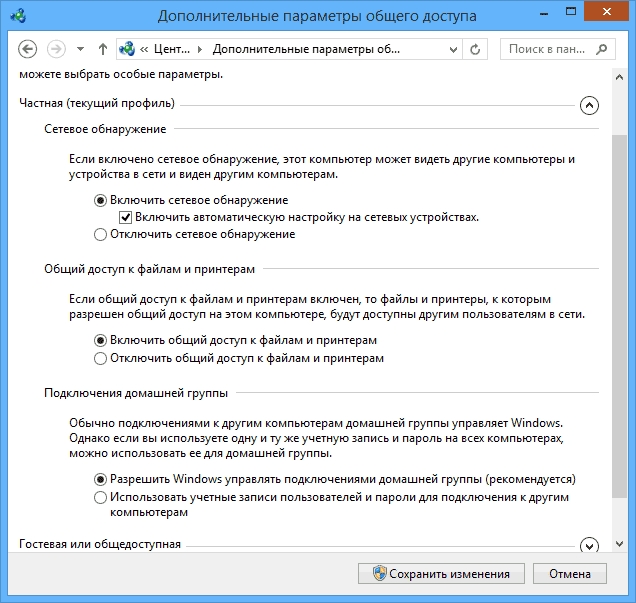

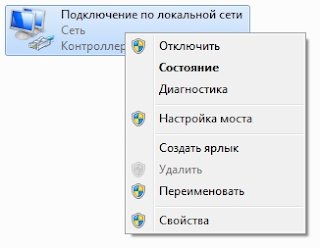






















Странно такое видеть у выживальщика. Да и вряд ли понадобится во время БП
ОтветитьУдалитьДоброго времени суток!
УдалитьСамое главное - мы не знаем какой будет БП. Есть шанс что и такое пригодится (собственно, как и многое другое)... например, в поселении после БП.
Но также не стоит забывать и о жизни до БП.
Пусть у тех же выживальщиков или простых людей несколько домов в одной деревне. Чем будет плохо сделать общую локальную сеть и, при необходимости, общаться через нее?
Или бывает что локальная сеть единственный вариант получения интернета в той же деревне.